Ahoj, dnes vám chci ukázat naprosto základní úpravy, kterým se nevyhne snad žádná moje fotka. Vybrala jsem schválně co nejpovedenější snímek na kterém toho k upravování zase až tolik není. Věřte mi, že kolikrát se potýkám s mnohem většími výzvami (i na ty časem dojde), říkala jsem si ale, že začnu s něčím úplně jednoduchým.
 |
| Před a po |
Nejdřív něco k fotce. Pochází z focení, které proběhlo minulý týden. Fotila jsem 3 sestry (dvě z holek byly dvojčata, nicméně jsem je fotila ve dvou dnech, bohužel každou zvlášť) a bylo to super. Pracovat dva dny po sobě se stejnou a přece jen jinou tváří (holky od sebe byly fakt k nerozeznání) byla opravdu výzva. Docela jsem se děsila, že bude jedna z holek s fotkami méně spokojená, tak snad se tak nestalo :)
A teď už něco k retuši. Používám Adobe Photoshop Creative Cloud (má hodně věcí podobných jako Photoshopy CS, ale chybí mu Bridge či actions), ale podobné úpravy se dají provést i v programech jako je Gimp či Corel Illustrator. Nebudu popisovat každý jednotlivý krok, na to poslouží jiné návody, které později zveřejním, ale kdyby vás cokoli zajímalo, nebojte se zeptat, nekoušu :)
 |
| Původní podoba fotky |
Zcela zásadní je pro mě při úpravě fotek používání nástroje Vrstva (jednotlivé vrstvy vidíte v pravém spodním sloupci). Vrstva slouží jako taková pojistka a zároveň kontrola. Každá úprava, kterou na fotce uděláte, by měla být provedena ve zvláštní vrstvě, díky tomu totiž můžete kdykoli úpravu zrušit, předělat či jen zkontrolovat.
Pro mě je prvním krokem při úpravě fotek vrstva Selektivní barva, díky které si mohu posunout barevné hodnoty fotky do požadovaných míst. Obvykle měním barvy žlutou, červenou, bílou, neutrální a černou. Kupodivu největší vliv na konečný vzhled fotky má nejspíš barva černá.
 |
| Fotka po úpravě v nástroji Selektivní barva |
Dalším krokem obvykle bývá nástroj Úrovně. Jeho základní funkcí je vyrovnat a poladit na fotce jas, když ale člověk ví kam kliknout, dá se jej využít i rozloženě v panelech RGB, tudíž ještě trochu vylepšit barevné schéma fotky.
 |
| Fotka po úpravě v nástroji Úrovně |
Poslední barevnou úpravou, kterou jsem na fotce provedla byla úprava světel a stínů. K ní se dá dostat přes Obraz - Přizpůsobení - Světla a stíny. Je ale třeba rozkliknout si rozšířenou nabídku, jinak toho s tímto nástrojem moc neuděláte. Pomocí nástroje světla a stíny lze lehce zbavit tvář přebytečných stínů, či naopak zrušit přebytečný přepal.
 |
| Fotka po úpravě v nástroji Světla a stíny |
Posledním krokem, ke kterému se uchyluji je lehká retuš obličeje. To je téma samo o sobě. Sama nejsem zastánce vytváření gumových masek místo obličejů, retušuji tedy jen minimálně a pomocí základních nástrojů. Většinou jen odstraňuji kruhy pod očima, někdy vrásky a další nedokonalosti. Také většinou lehce využiji nástrojů Dodge/Burn, abych zvýraznila obočí či oči (v tomto případě to nebylo třeba, slečna měla krásně výrazné oboje).
 |
| Konečná úprava fotky |
Doufám, že se vám ukázka toho jak retušuji líbila, pokud vás cokoli na mých postupech zaujalo, nebojte se ozvat, určitě spáchám nějaké podrobnější tutorialy.
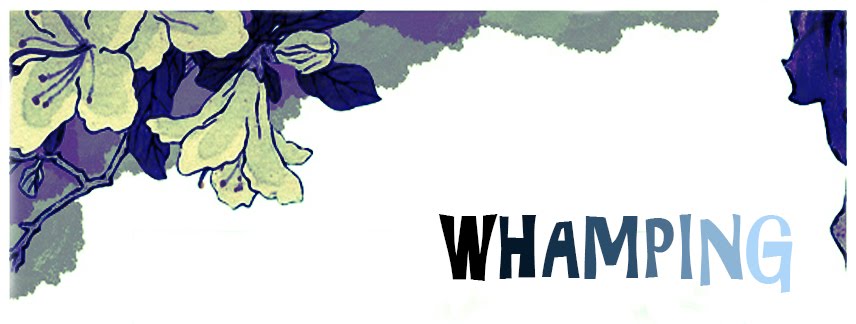
Ahoj!
OdpovědětVymazatZvu tě k nám na Giveaway :)
http://in-protested.blogspot.cz/2013/11/christmas-giveaway.html